
В процесі функціонування операційної системи і додатків на системному розділі накопичуються тимчасові файли. Вони є об'єктами на жорсткому диску, куди записуються результати проміжних обчислень, і зберігаються в каталогах Temp (системному і призначеному для користувача). Найчастіше такі об'єкти видаляються після того, як стають непотрібними створив їх процесу. Розглянемо, як очистити папку temp в Windows 10 у випадках, коли в ній накопичилося багато тимчасових файлів.
зміст- стандартна утиліта
- сховище
- вручну
- CCleaner
стандартна утиліта
В операційній системі передбачений інструмент для позбавлення від сміття, яке не придбав особливої популярності, незважаючи на те, що вона завжди знаходиться під рукою. Для її експлуатації виконайте наступні кроки.
1. Знайдіть додаток "Очищення диска" через пошуковий рядок або виконайте команду "cleanmgr".
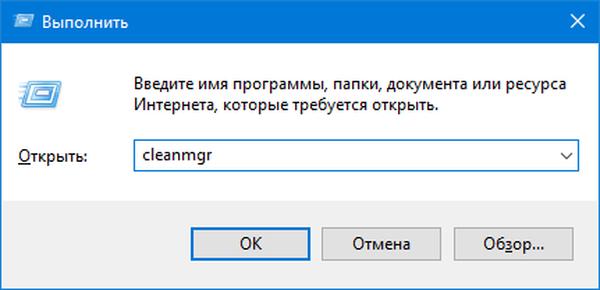
2. Вкажіть системний тому як об'єкт для сканування.
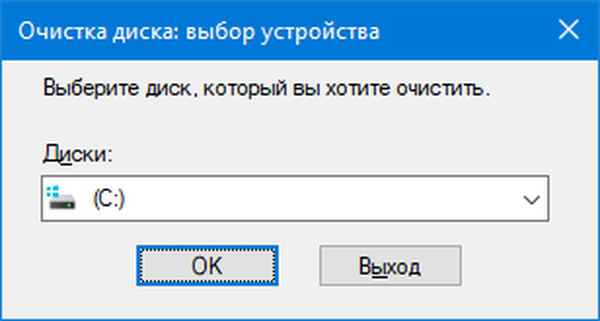
Після оцінки і сканування розділу додаток відобразить всі об'єкти, які можна без шкоди Windows і програмами стерти з диска, в тому числі файли, що залишилися після оновлення операційної системи, ескізи, звіти та архіви.
3. Відзначте пункти для видалення і натисніть "OK".
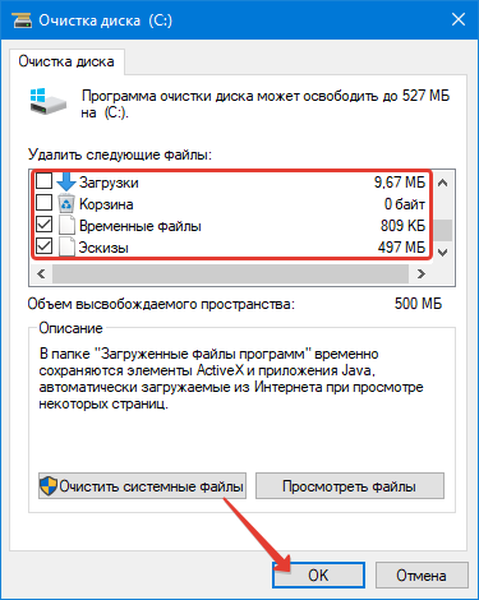
4. Підтвердіть виконання операції. Після програма автоматично завершить роботу без будь-яких повідомлень.
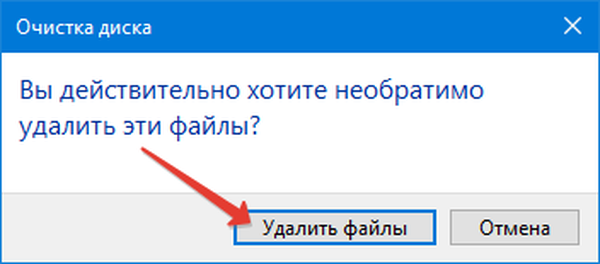
Вагомі недоліки способу: не можна вказати, які файли слід видаляти, додаток стирає тільки ті дані, що зберігаються на диску більше 7 днів, не вимагає підтвердження виконання операції.
Як видалити папки і файлиДе знаходиться папка Temp в Windows 10
сховище
1. Відкрийте "Параметри" за допомогою комбінації клавіш Win + I.
2. Перейдіть в розділ "Система".
3. Клацніть по пункту вертикального меню "Пам'ять пристрою".
4. Для аналізу вмісту системного томи клацніть по ньому.
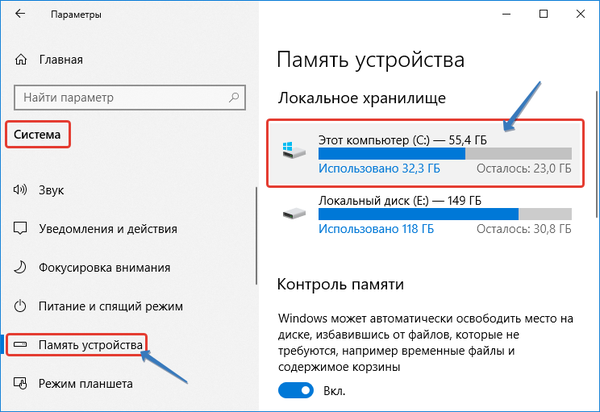
Після в вікні відобразиться інформація про розподіл пам'яті на розділі, де буде пункт "Тимчасові файли" з об'ємом непотрібних об'єктів.
5. Перейдіть в це вікно кліком по вищеназваної написи.
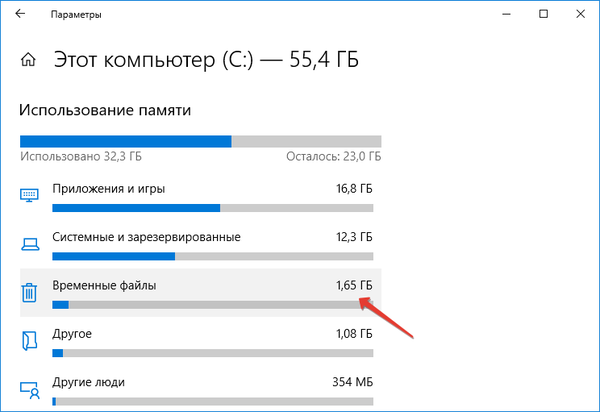
6. Відзначте потрібні пункти і натисніть по першій кнопці для видалення тимчасових файлів з системного томи.
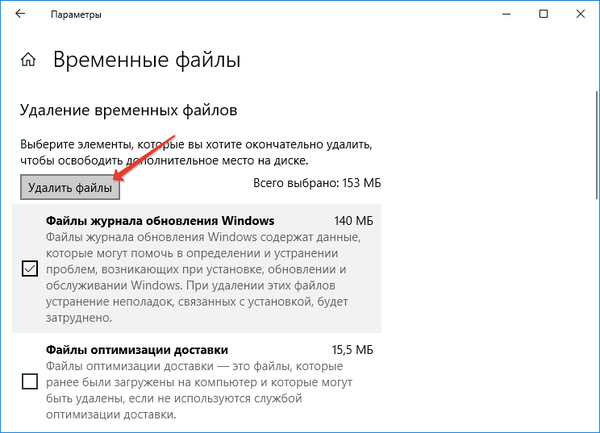
вручну
Позбутися від темп-файлів в Windows можна і вручну. Основна їх маса перебуває в двох директоріях: з даними поточної облікового запису% userprofile% \ AppData \ Local \ Temp і системної% windir% \ Temp.
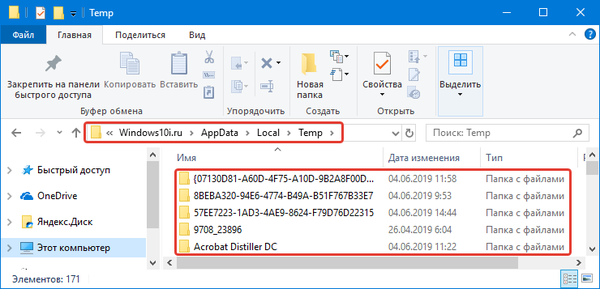
Через Провідник або файловий менеджер відвідайте ці папки і звичним чином видаліть їх вміст. Деякі об'єкти можуть бути зайнятими робітниками процесами, їх варто пропустити. Після завершення програм, що використовуються ці файли, або перезавантаження ПК спробу можна повторити, якщо ті не були видалені автоматично.
CCleaner
Найпопулярніший інструмент для позбавлення від сміття на дисках і в системному реєстрі. Завантажити програму можна з офіційного сайту - https://www.ccleaner.com/ru-ru/ccleaner.
1. Запустіть утиліту, відзначте прапорцями всі пункти, від яких потрібно позбутися (в даному випадку це "Тимчасові файли" в підрозділі "Система").
Також можете почистити весь решта сміття в Windows і накопичений програмами, наприклад, інтернет-оглядачами.
2. Клацніть "Аналіз", а після його завершення - "Очищення".
3. Підтверджуємо виконання операції.
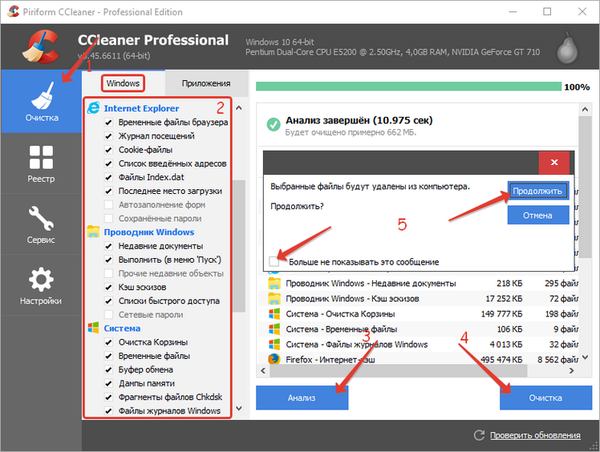
Можна також відмовитися від виведення підтвердження.











